ペイントの準備
Warning: Some surfaces have no file texture assigned to the current attribute.
3D ペイント ツールには、モデルにマテリアルが割り当てられ、ファイル テクスチャが適用されている必要があります。まだ、ファイル テクスチャが割り当てられていないため、警告メッセージが表示されます。
カーソルを Dino の上に移動すると、モデルにペイントできないという意味の丸で囲まれた X アイコンが表示されます。
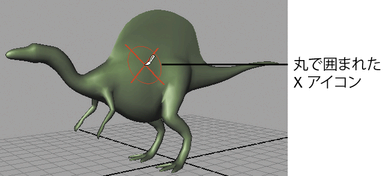
この手順と次の 2 つの手順でテクスチャを Dino に割り当てます (ハイパーシェードから割り当てた既存のテクスチャの上にもペイントできます)。
ファイル テクスチャ サイズを大きくすれば、ペイントしたレンダンリング イメージをディテールの細かい、高い解像度で表示できます。512 という値は、デフォルト サイズ 256 の 2 倍です。解像度はもっと高くできますが、512 を超えると、ペイントする際のレスポンスが遅くなります。サイズ Y(Size Y)は自動的に 512 に変更されることに注意してください。これは、アスペクト比の維持(Keep Aspect Ratio)がオンになっているので、必ずテクスチャの比率が維持されるためです。
Maya はファイル テクスチャを作成し、DinoSkin マテリアルのカラー(Color)アトリビュートに割り当てます。このレッスンの最後に、作成したファイル テクスチャの名前や保存場所について学習します。